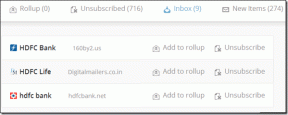Office'i kujutise ekstraheerimise viisardi abil saate dokumentidest pilte ekstraktida
Miscellanea / / November 29, 2021
Piltide dokumentidesse lisamine on üsna lihtne töö (vähemalt Office'i dokumentide puhul). Kuid nende piltide ekstraheerimisel ja nende kõvakettale eraldi salvestamisel hakkavad asjad keeruliseks muutuma. Teksti eraldamine dokumentidest mis sisaldavad pilte, pole nii keeruline ja palju OCR-tööriistu aidata teil seda teha. Kuid vastupidine tegemine ei tundu olevat lihtne.
Igaüks neist saab käsitsi lõikelauale kopeerida ja pildiredaktorite abil salvestada. Kuid kindlasti peab olema võimalus sellest käsitsi tehtud tööst mööda hiilida, eks? Jah, kindlasti on.
Enamik meist on teadlikud WinZip/WinRar arhiveerimise trikk pildifailid dokumentidest. See aga ei tööta igasuguste dokumentide puhul ja mittetehniline mees tahaks kindlasti midagi lihtsamat. Niisiis, siin on meie täpsustus Office'i pildi ekstraheerimise viisard, lihtne ja võimas Windowsi tööriist piltide ekstraktimiseks peaaegu igasugustest dokumentidest.
Office'i pildi ekstraheerimise viisardi kasutamine
Sõltuvalt teie vajadustest võite tööriista alla laadida ja installida või hankida selle koopia
kaasaskantav versioon. Rakenduse käivitamisel kuvatakse teile a Tere tulemast aken. Võite selle vahele jätta ja klõpsata nupul Edasi nuppu.
Järgmises aknas palutakse teil allikat sirvida Dokument ja vali an Väljundkaust. Kui soovite valitud asukohta uue kausta luua, saate linnukese märkida Loo kaust siin. Kliki Edasi kui olete sellega rahul, mida olete valinud.

Kui teil on mitu sisendfaili, saate navigeerida Pakettrežiim klõpsates sama teksti kõrval olevat märkeruutu.

Saate siia lisada suvalise arvu faile või isegi lisatud loendist eemaldada. Lisaks saate valida kohandatud väljundkausta, luua iga faili jaoks uued või jääda lähtekoha juurde.
Kliki Edasi pärast oma valikute tegemist. Alguspunktina kuvatakse kinnitusaken. Kliki Alusta ja ka kontrollida Jätke see leht edaspidi vahele et järgmine kord seda lisasammu hüpata.

Sõltuvalt faili(de) suurusest ja ekstraheeritavate piltide arvust võib protsess veidi aega võtta. Kui see on valmis, saate Sulge aknasse või klõpsake sihtkausta avamiseks linki.

Toetatud failivormingud
Siin on selle hämmastava tööriista toetatud failide ja vormingute loend: -
- Word (.doc | .dot | .docx | .docm | .dotm | .dotx)
- PowerPoint (.ppt | .pot | .pps | ( .pptx | .ppsm | .potm | .potx | .pptm | .ppsx | .sldm)
- Excel (.xlsx | .xlsm | .xltm | .xltx)
- Muud (.odt | .ott | .odp | .otp | .ods | .ots | .odg | .otg | .sxw | .stw | .sxi | .sti | .sxc | .stc | .pages | .template | .numbers | .epub | .fb2 | .cbz)
- Sest PDF neil on erinev tööriist nimega PDF-pildi ekstraheerimise viisard.
Järeldus
Tööriist on potentsiaalselt veatu piltide eraldamisel ja teie ülesande hõlbustamisel selles reas. Nüüd saate kogu selle käsitsi tehtud pingutuse ära teha. Ja jälgige meie postitusi, kui soovite õppida WinZip/WinRar trikki, mida me alguses mainisime. Me käsitleme seda varsti.